يادگيري ذخيره شبكه اجتماعي بهصورت فايل PDF در ويندوز، اندرويد و iOS

گاهي اوقات رخ ميدهد كه براي تحقيقات بيشتر يا مطالعه مقالهاي طولاني بهصورت آفلاين، صفحهاي از وبسايت خاصي را بخواهيد بهصورت فايل PDF ذخيره كنيد. چنين اقدامي بهلطف مرورگرهاي امروزي بسيار ساده شده است و درواقع اكثر مرورگرهاي مطرح، امكاني جهت تهيه فايل PDF از صفحات وب را دراختيار متخصصان قرار ميدهند.
در اين مقاله ميخواهيم علاوه بر مرور نحوه ذخيره صفحهي وب در پلتفرم ويندوز به سراغ موبايلهاي هوشمند اندرويدي و مبتني بر iOS برويم و نحوه انجام اين كاري در موبايل هوشمند و تبلت را نيز مطالعه كنيم.
يادگيري ذخيره صفحه وبسايت بهصورت PDF در مرورگر كروم
مرورگر كروم، كار را براي متخصصان بسيار ساده كرده است. درواقع اين مرورگر به متخصصان اجازه ميدهد بدون نياز به نصب هرگونه افزونه، صفحات مد انديشه متخصصين از وبسايتهاي دلخواه را در فرمت PDF ذخيره كنند. براي ذخيره صفحهاي از وبسايت مد انديشه متخصصينتان در فرمت ذكرشده مراحل زير را در مرورگر كروم طي كنيد.
گام اول: در بالاي صفحه، سمت راست، آيكوني شبيه به سه نقطه روي همديگر قرار دارد كه «شخصيسازي و مديريت گوگل كروم» (Customize and control Google Chrome) ناميده ميشود. روي اين آيكون كليك و سپس گزينه «پرينت» (Print) را انتخاب كنيد. براي دسترسي سريعتر به گزينه پرينت ميتوانيد از صفحهكليد دو دكمه Ctrl و P را همزمان بفشاريد.
گام دوم: صفحهاي برايتان باز ميشود كه علاوه بر امكان گرفتن پرينت از صفحهي مد انديشه متخصصين، امكان تهيهي فايل PDF از متون، تصاوير و محتواي صفحهي وب دلخواهتان را فراهم ميسازد. گزينهاي در صفحه بهنام Destination وجود دارد كه شرايط ذكرشده را فراهم ميسازد. براي ذخيره صفحهي مد انديشه متخصصين در فرمت PDF گزينه Save as PDF را در قسمت Destination انتخاب كنيد. صفحهاي كه باز شده است، امكان پيشنمايش PDF را در اختيارتان قرار ميدهد تا نتايج تغييرات اعمالي را قبل از ذخيره فايل متوجه شويد.
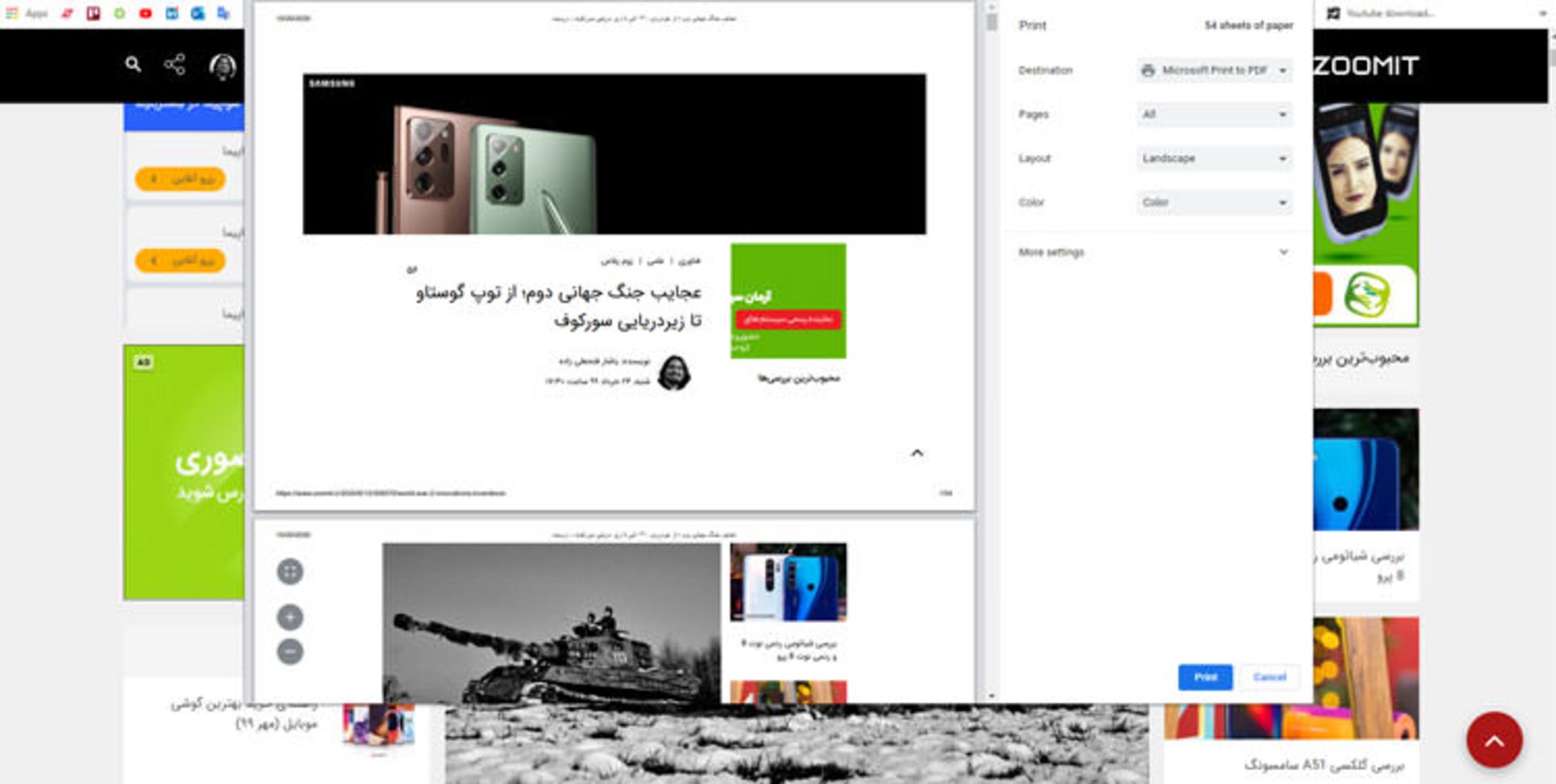
گام سوم: درصورتيكه ميخواهيد تغييراتي روي خروجي فايل اعمال كنيد، از قسمت More Settings گزينههاي مختلفي در اختيارتان قرار ميگيرد. كافي است روي گزينه تنظيمات بيشتر يا More Settings كليك كنيد و به بخشهاي مختلفي دسترسي بيابيد.
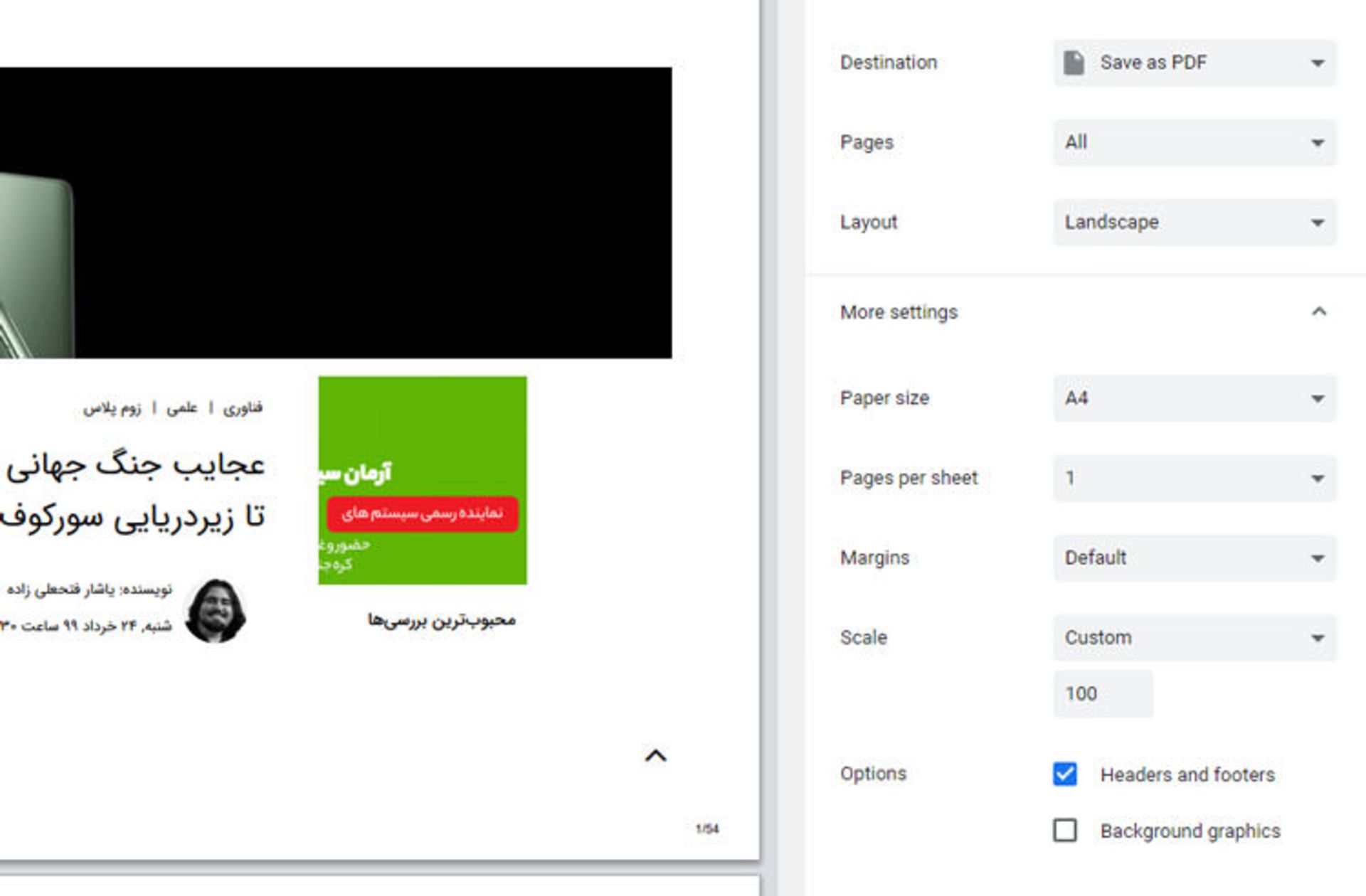
گام چهارم: پس از اينكه تغييرات لازم را اعمال كرديد، روي گزينه ذخيره يا Save كليك كنيد. در صفحهاي جديد، محل مد انديشه متخصصينتان براي ذخيره فايل پرسيده ميشود. با انتخاب محل مناسب براي ذخيره فايل PDF ميتوانيد مراحل نهايي را سپري كنيد.
يادگيري ذخيره صفحه وب بهصورت PDF در مرورگر مايكروسافت اج
يادگيري ذخيره صفحه وب بهصورت PDF در نسخه كروميوم مرورگر مايكروسافت اج تهيه شده است و بهعلت اينكه ردمونديها همراهي از نسخهي قديمي مرورگر اج را خاتمه دادهاند، يادگيريي بر مبناي آن نسخه ارائه نميشود. براي ذخيره از صفحه وب خاص در فرمت PDF، مراحل زير را انجام دهيد.
گام اول: به صفحه وبسايت مد انديشه متخصصينتان برويد. در بالا، سمت راست صفحهي مرورگر، آيكوني شبيه به سه نقطه مقابل يكديگر قرار دارد. روي بخش «تنظيمات و بيشتر» (Settings and More) كليك و گزينه «پرينت» (Print) را انتخاب كنيد. براي دسترسي سريع به اين صفحه از كيبورد ميتوانيد دو دكمه Ctrl + P را بفشاريد.
گام دوم: صفحهاي باز ميشود كه امكان پرينت گرفتن و همچنين ذخيره صفحه بهصورت PDF را دراختيار متخصص قرار ميدهد. در سمت راست صفحه، قابليت پيشنمايش تعبيه شده است تا قبل از ذخيره نهايي، امكان مشاهده آخرين تغييرات اعمالشده را داشته باشيد. از قسمت «پرينتر» (Printer) گزينه ذخيره بهصورت PDF يا Save as PDF را انتخاب كنيد.
گام سوم: از قسمت «تنظيمات بيشتر» (More Settings) ميتوانيد به المانهاي بيشتري براي ويرايش فايل PDF ازجمله ابعاد صفحه دسترسي داشته باشيد؛ براي مثال PDF با تناسب به كاغذ A4 ذخيره شود.
گام چهارم: پس از اعمال تغييرات نهايي، گزينه ذخيره را انتخاب و محل ذخيره فايل PDF روي حافظه كامپيوتر را تعيين كنيد.
يادگيري ذخيره صفحه وبسايت بهصورت PDF در مرورگر سافاري
براي ذخيره صفحهاي از وبسايت مد انديشه متخصصين متخصص در فرمت PDF، مرورگر سافاري دو روش ارائه ميدهد كه متخصص با توجه به نوع دلخواه خود اقدام به ذخيره فايل بهصورت PDF كند. هر دو روش براي متخصصان اخبار تخصصي، علمي، تكنولوژيكي، فناوري مرجع متخصصين ايران فراهم شده است كه در ادامه ميتوانيد از روش دلخواهتان استفاده كنيد.
روش اول
گام اول: در مرورگر سافاري به صفحه مد انديشه متخصصين در سايت دلخواهتان برويد. از گزينه File در نوار ابزار روي گزينه Export As PDF كليك كنيد.
گام دوم: در صفحهاي كه باز ميشود، نام و محل ذخيرهاي براي فايل PDF انتخاب كنيد و سپس گزينه ذخيره را بزنيد.
روش دوم
درصورتيكه ميخواهيد قبل از تهيه فايل PDF تغييراتي روي آن اعمال كنيد، مرورگر سافاري روش ديگري در اختيارتان قرار ميدهد كه البته كمي طولانيتر است.
گام اول: وارد صفحه وبسايت مد انديشه متخصصينتان شويد. از نوار ابزار بالا گزينه File و سپس گزينه Print را انتخاب كنيد. از صفحه كيبورد نيز ميتوانيد دو كليد Command و P را همزمان بفشاريد تا صفحه پرينت برايتان باز شود.
گام دوم: در صفحه بازشده امكان انتخاب گزينه ذخيره بهصورت PDF دركنار پرينت گرفتن از صفحه وب مد انديشه متخصصين وجود دارد. علاوه بر آن در اين صفحه امكان پيشنمايش فايل PDF مد ظرتان نيز در انديشه متخصصين گرفته شده است تا تغييرات اعمالشده را قبل از ذخيره فايل مشاهده كنيد. از انتهاي صفحه، سمت چپ، گزينه ذخيره بهصورت PDF يا Save As PDF را انتخاب كنيد.
گام سوم: در ادامه، نامي براي فايل PDF و محل ذخيره آن در حافظه از شما پرسيده ميشود كه پس از وارد كردن آنها، امكان ذخيره فايل را خواهيد داشت.
يادگيري ذخيره صفحه وبسايت بهصورت PDF در مرورگر فايرفاكس
در ميان مرورگرهاي اشارهشده، فايرفاكس قابليت درونساختي براي ذخيره صفحات وبسايتها بهصورت PDF ندارد و براي انجام چنين كاري بايد از ويژگي Microsoft Print to PDF ويندوز ۱۰ استفاده كرد؛ البته افزونههاي متعددي براي فايرفاكس عرضه شده است كه ويژگي تهيه فايل PDF از صفحات وب را به متخصص ميدهد. امكان استفاده از اپليكيشنهايي با ويژگي ذخيره صفحهي وب بهصورت PDF نيز وجود دارد. در هر صورت براي ذخيره صفحه وبسايت بهصورت PDF در فايرفاكس ميتوانيد از روش زير استفاده كنيد.
گام اول: در مرورگر فايرفاكس وارد صفحه وب مد انديشه متخصصين شويد. از بالا، سمت راست، روي آيكوني با سه خط روي يكديگر كليك و سپس گزينه «پرينت» (Print) را انتخاب كنيد. براي دسترسي سريعتر ميتوانيد از كيبورد دو دكمه Ctrl و P را همزمان بفشاريد.
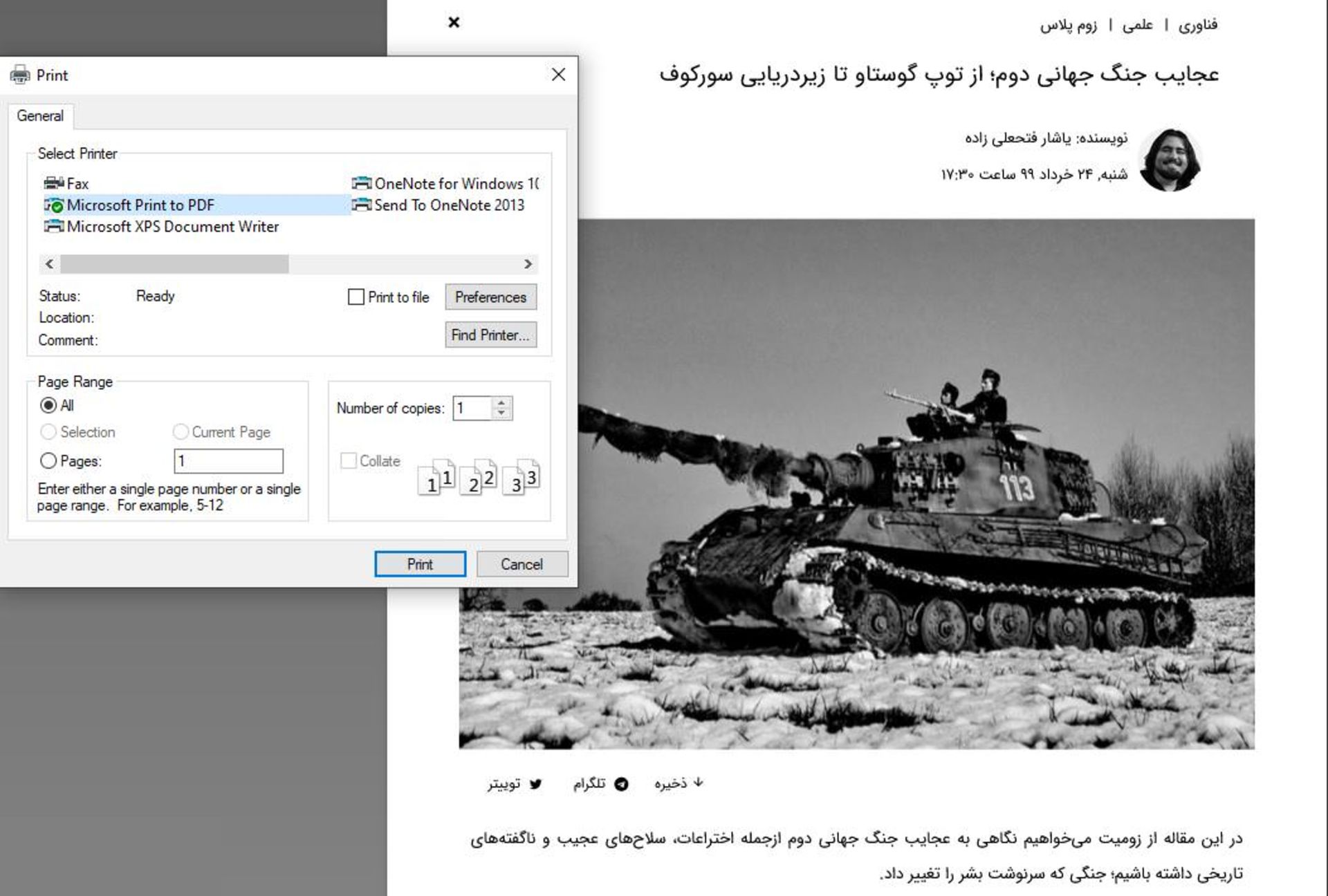
گام دوم: صفحهاي باز ميشود. در صفحه بازشده ابتدا از بالا، سمت چپ، گزينه Print را انتخاب كنيد. حال در صفحه بازشده، گزينه Microsoft Print to PDF را انتخاب و سپس روي گزينه Print كليك كنيد.
گام سوم: صفحهاي باز ميشود و از شما نام مناسب براي فايل PDF و محل ذخيره در حافظه را ميپرسد. پس از وارد كردن نام و انتخاب محل ذخيره فايل PDF با انتخاب گزينه Save فايلتان را ذخيره كنيد.
يادگيري ذخيره صفحه وبسايت بهصورت PDF در مرورگر اپرا
اپرا سادهترين و راحتترين روش براي ذخيره صفحات وب بهصورت PDF را دراختيار متخصصان قرار ميدهد. در ادامه به روش ذخيره فايل PDF در مرورگر اپرا اشاره ميكنيم.
گام اول: در مرورگر اپرا به صفحه وبسايت مد انديشه متخصصينتان برويد. حال راست كليك كنيد و از گزينههاي بهنمايش درآمده، گزينه Save as PDF را انتخاب كنيد.
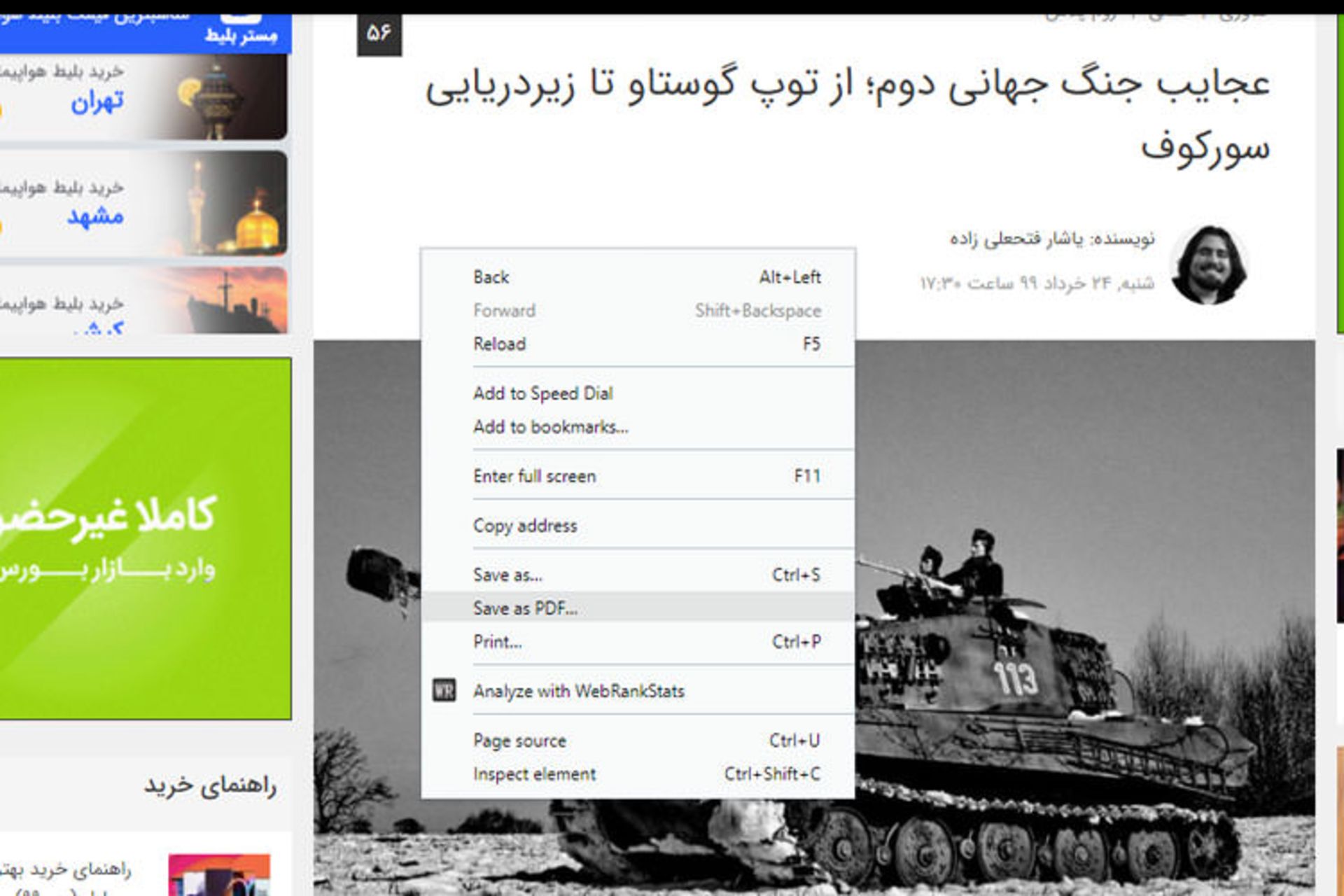
گام دوم: صفحهاي باز ميشود كه از شما نام مناسب براي PDF و محل ذخيره آن در حافظه را ميپرسد. با وارد كردن نام مناسب و محل ذخيره، گزينه Save را بزنيد تا نسخهاي از صفحه وب مد انديشه متخصصين در فرمت PDF ذخيره شود.
يادگيري ذخيره صفحه وبسايت بهصورت PDF در iOS با مرورگر سافاري
مرورگر سافاري در iOS امكاني دراختيار متخصص قرار ميدهد كه از صفحه وب مد انديشه متخصصين خود فايلي با فرمت PDF تهيه كند. براي تهيهي چنين فايلي مراحل زير را طي كنيد.
گام اول: با مرورگر سافاري به صفحه مد انديشه متخصصين از وبسايت دلخواهتان برويد. گزينه اشتراكگذاري يا Share را انتخاب كنيد.
گام دوم: در صفحه بازشده روي گزينه Options ضربه بزنيد.
گام سوم: در فهرستي كه به نمايش درخواهد آمد، گزينه PDF را انتخاب كنيد و سپس گزينه Save to Files را برگزينيد.
گام چهارم: فضاي براي ذخيرهسازي فايل روي حافظه دستگاه انتخاب و فايل مد انديشه متخصصين را ذخيره كنيد.
يادگيري ذخيره صفحه وبسايت بهصورت PDF در اندرويد با مرورگر كروم
براي ذخيره صفحه وبسايت بهصورت PDF در اندرويد و iOS روشهاي متعددي وجود دارد و حتي ميتوان به اپليكيشنهايي اشاره كرد كه براي چنين مواردي توسعه داده شدهاند؛ اما ما در مقاله بهدنبال سادهترين روشها ميرويم. مانند نسخه تحت وب، اپليكيشن مرورگر كروم نيز ويژگي درونساختي ذخيره صفحات وب بهصورت PDF را دراختيار متخصصان قرار ميدهد. در ادامه مراحل ذخيره صفحه مدانديشه متخصصين متخصص بهصورت فايل PDF در مرورگر كروم روي اندرويد را مطالعه خواهيم كرد.
گام اول: در مرورگر كروم به صفحه مد انديشه متخصصين از وبسايت دلخواهتان برويد. از بالا، سمت راست، آيكون سهنقطه را انتخاب كنيد و گزينه اشتراكگذاري يا Share را برگزينيد.
گام دوم: در صفحه بازشده آيكون Chrome Print را انتخاب كنيد. اين آيكون شبيه به دستگاه پرينتر است و عبارت Print را يدك ميكشد.
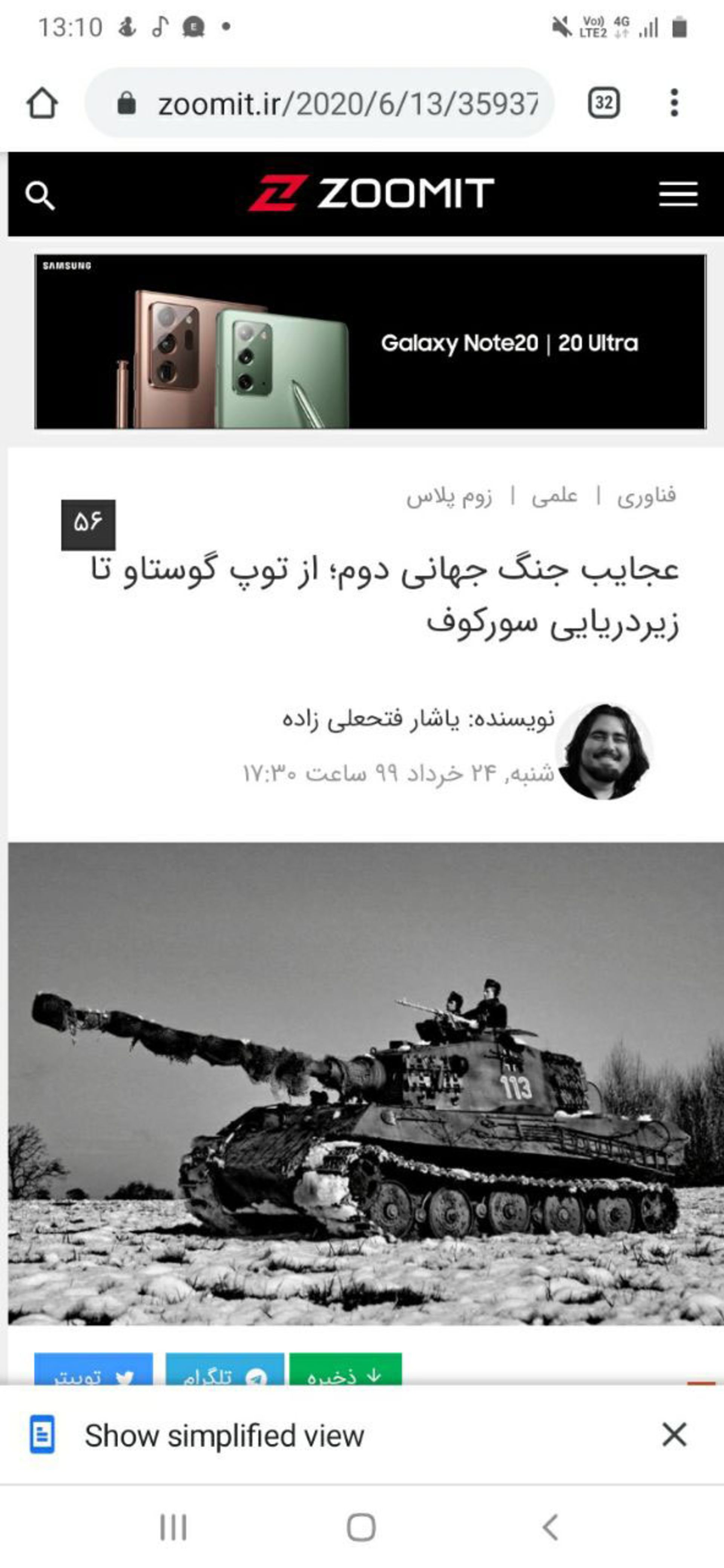
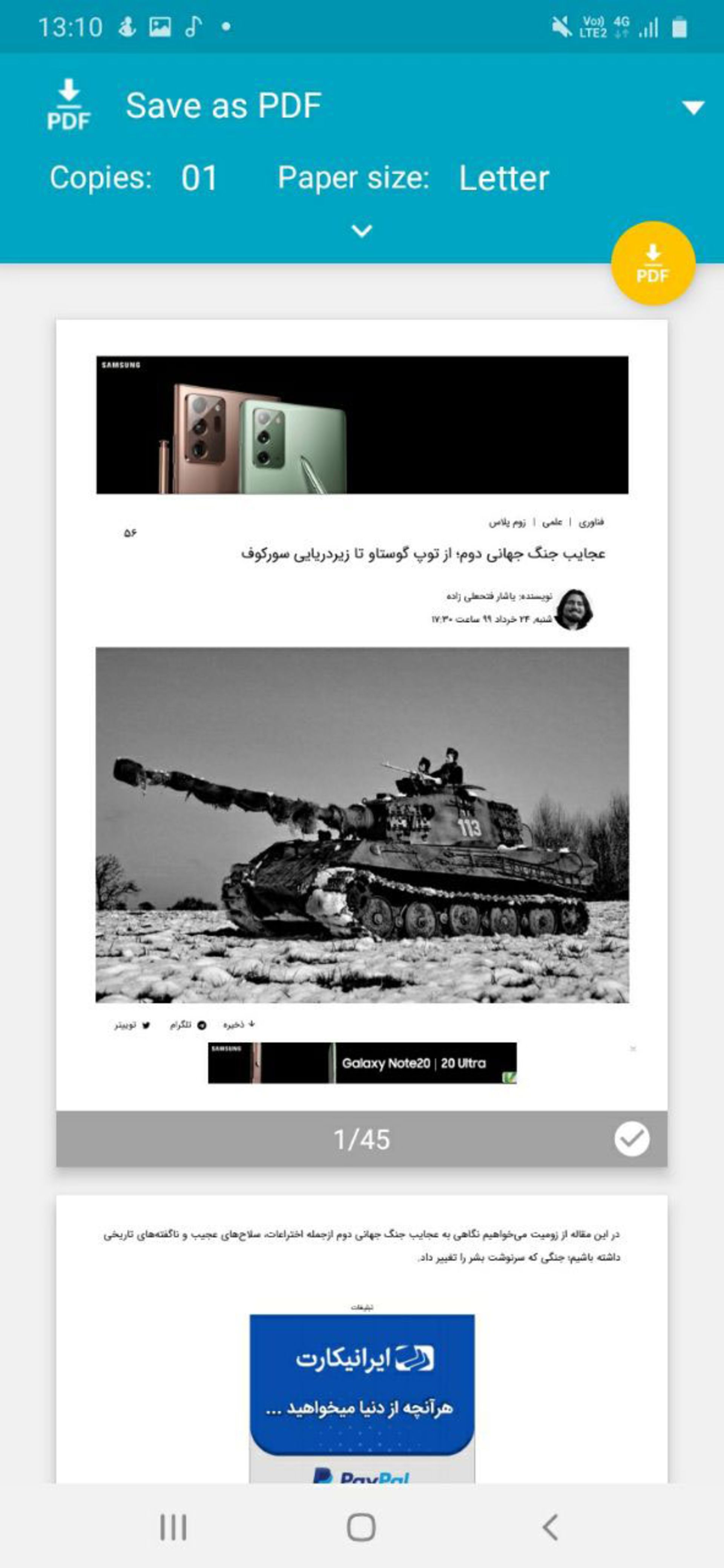
گام سوم: در صفحه جديد، گزينه Save As PDF را برگزينيد. در صفحه جديد، تنظيمات مد انديشه متخصصين از قبيل سايز صفحه، رنگآميزي و موارد ديگر را مطالعه كنيد و در صورت نياز تغيير دهيد.
گام چهارم: زمانيكه ويرايش مد انديشه متخصصين را اعمال كرديد، آيكون زرد رنگ PDF موجود در صفحه را انتخاب كنيد. صفحه مد انديشه متخصصين از وبسايت بهصورت فايل PDF در حافظه موبايل هوشمند ذخيره ميشود.
اميدواريم مقاله برايتان مفيد واقع شده باشد.
هم انديشي ها